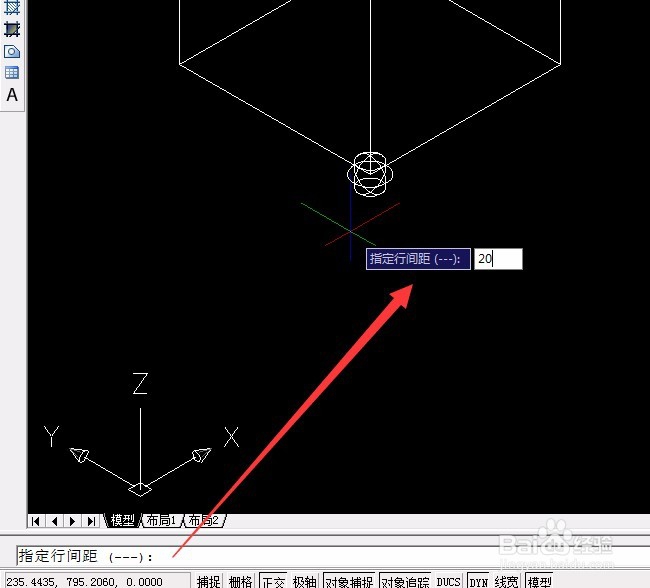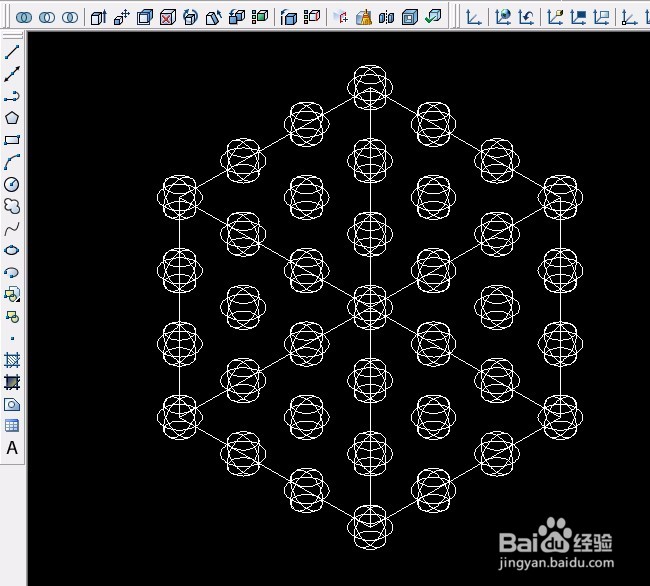1、打开之前做好的三维实体,再按下图的尺寸画出一个圆角矩形三维实体。
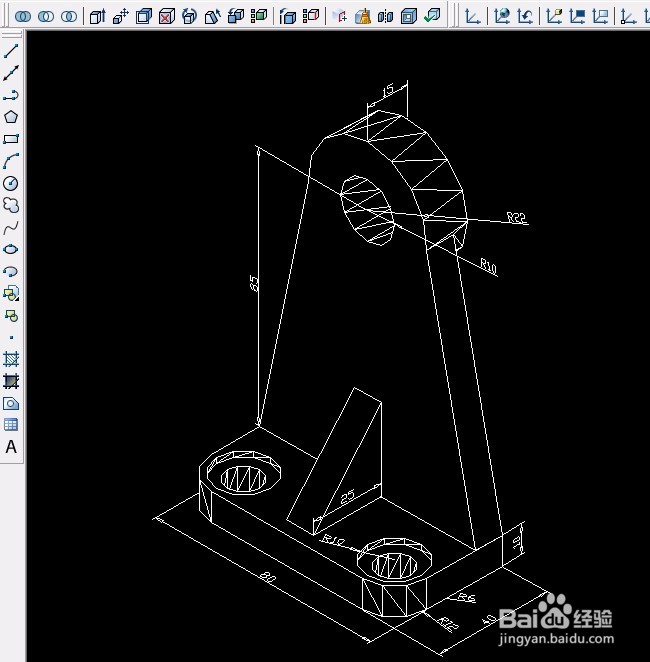

2、三维镜像:用“修改”菜单中的“三维操作”中“三维镜像”,框选对象后确定,选择圆角矩形的中心。

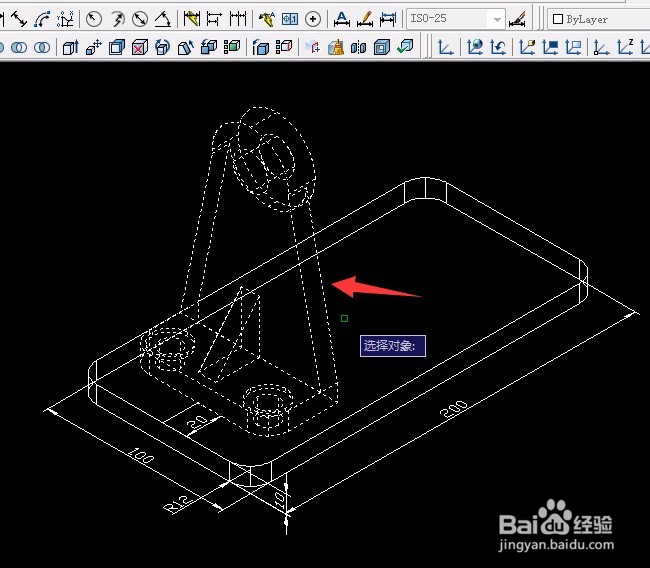



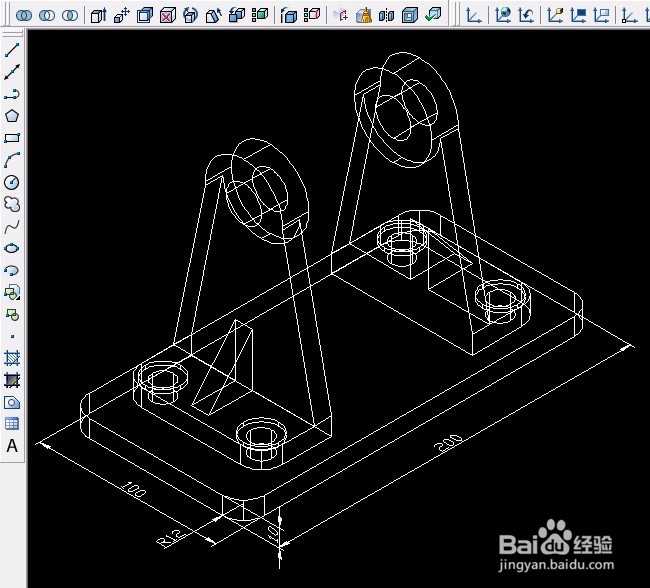
3、画出正方体,单击“绘图”菜单中“建模”中“长方体”,画出一个长60宽60高60的正方体。




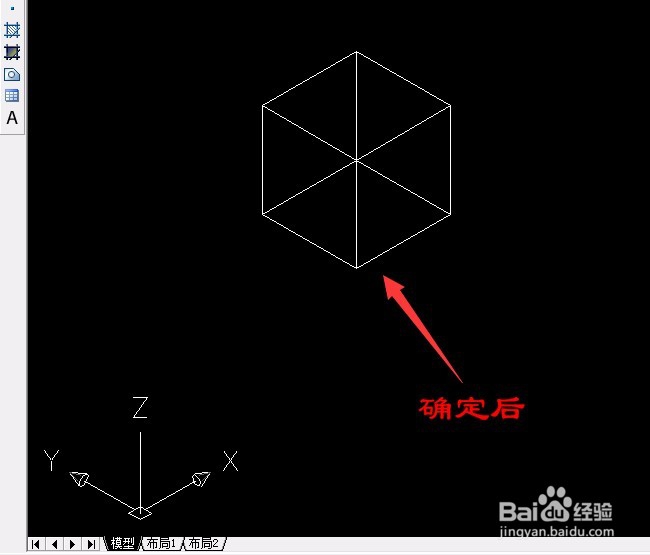
4、画出球体,单击“绘图”菜单中“建模”中“球体”,画出一个半径为5的球体。如图所示:
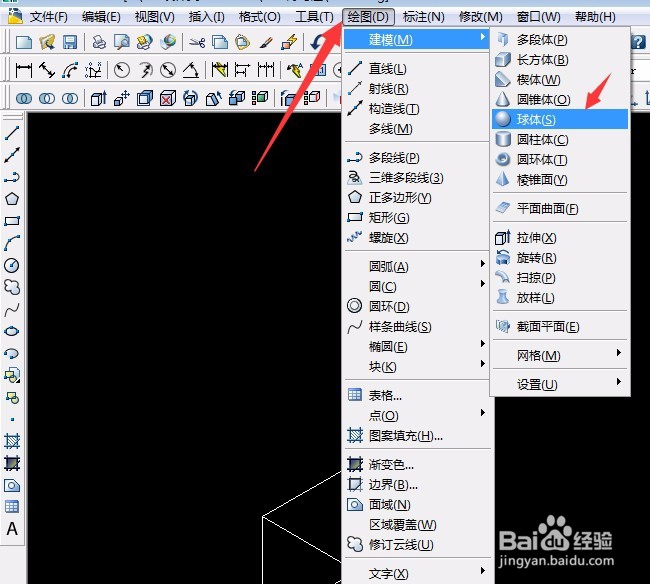

5、三维阵列中矩形阵列:单击““修改”菜单中的“三维操作”中“三维阵列”单击选择对象球体后按空格键确定。
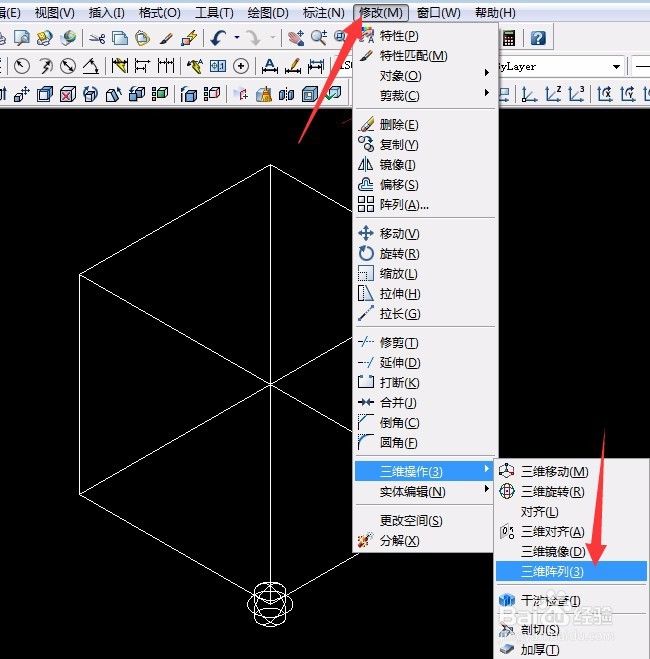

6、默认矩形阵列按空格键确定,输入行数4(X轴方向复制的数目),确定列数4(Y轴方向复制的数目),确定后输入层数4(Z轴方向复制的数目)。
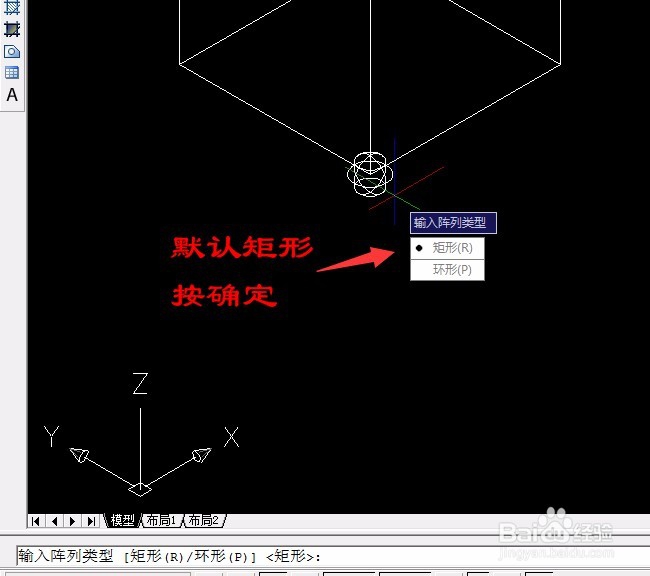
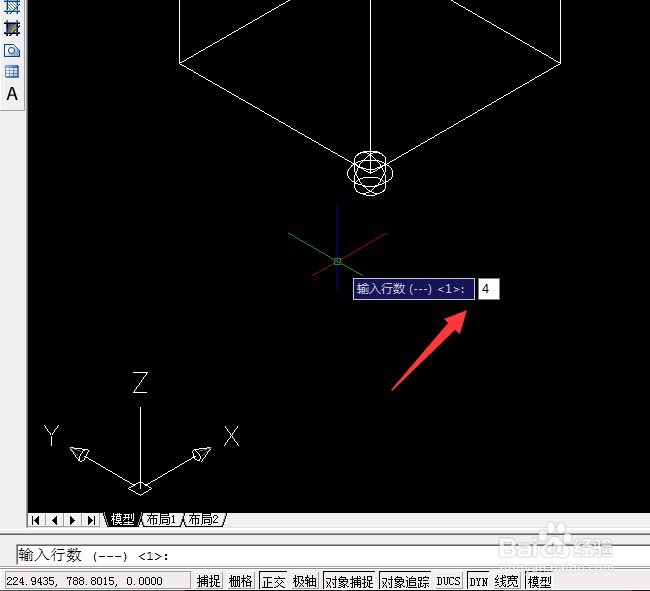
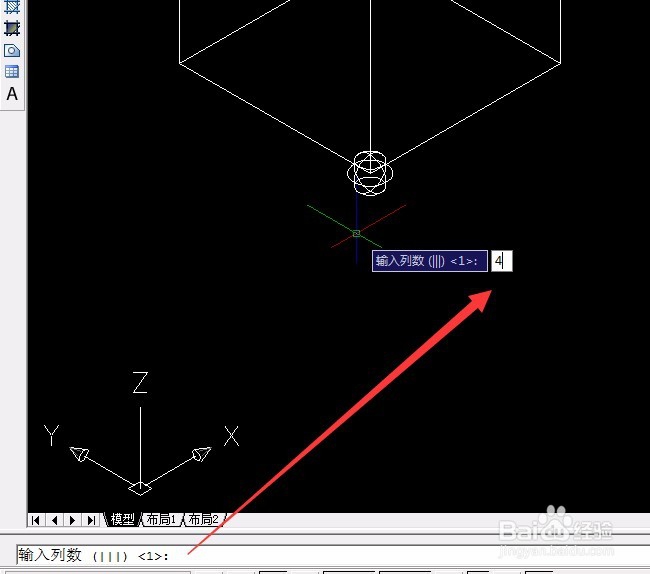

7、按空格键确定后输入“指定行间距值”:20,确定,再按两次确定输入两次20后确定。